Crear una tabla de precios escalonada para la revisión de WooCommerce
Publicado: 2023-03-16¿Le gustaría ofrecer precios al por mayor en productos en su tienda WooCommerce? Si vende grandes cantidades de ciertos productos, entonces debería considerar agregar una tabla de precios escalonada para WooCommerce. Los precios con descuento al comprar al por mayor pueden ser un incentivo para que sus clientes compren las cantidades más grandes que usted ofrece.
Si bien WooCommerce tiene una funcionalidad integrada para variaciones de productos, no hay opción para precios al por mayor o escalonados. Sin mencionar que luego debe descubrir cómo diseñar las páginas de sus productos y facilitar que los clientes compren en cantidades al por mayor.
Pero no es tan complicado como puede parecer. Hay una manera fácil de ofrecer precios dinámicos, que pueden generar más ingresos y descargar su inventario más rápido.
El complemento Tiered Pricing for WooCommerce maneja todas las cosas difíciles por usted. Se integra completamente con su tienda WooCommerce, lo que le permite concentrarse en sus productos y precios. La mejor parte es que no tiene que descubrir cómo agregar código a su tema o contratar a un desarrollador para que lo desarrolle para su sitio. Con el complemento Tabla de precios por niveles, todo lo que tiene que hacer es completar los campos y tomar algunas decisiones.
Tabla de precios escalonados para el complemento WooCommerce
Este complemento le permite crear tablas de precios dinámicas en su tienda WooCommerce. Puede establecer precios por cantidad para cualquier producto utilizando precios fijos o descuentos porcentuales.
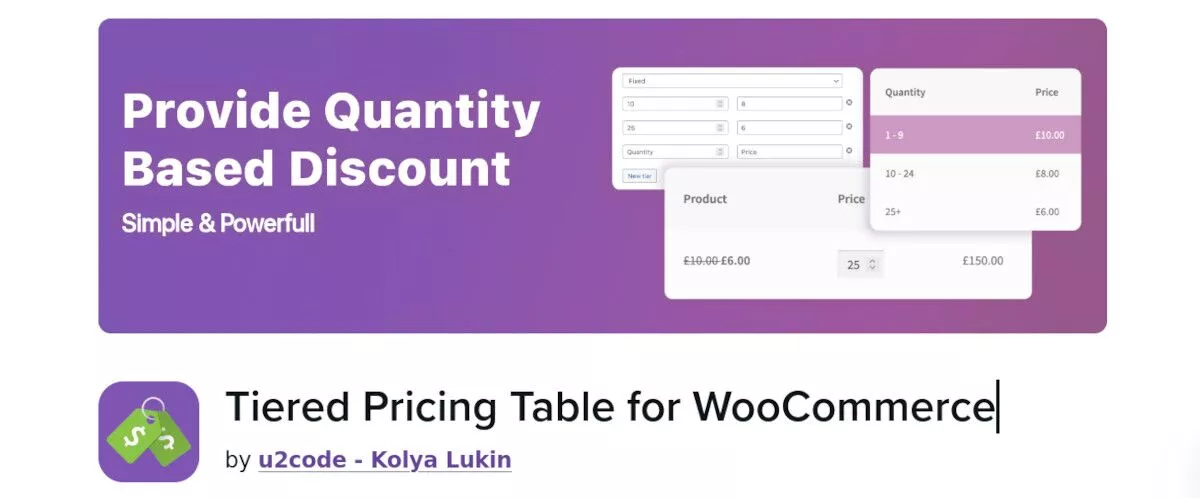
Es fácil de configurar y fácil de usar para sus clientes. Simplemente cree una tabla de precios para un producto y, en la página de ese producto, sus clientes podrán ver el ajuste total según la cantidad que elijan.
No importa en qué parte de su sitio un cliente compre un producto (en una publicación, desde un catálogo o dentro de un widget), el precio escalonado funciona de la misma manera. Incluso funciona con productos variables, mostrando tablas individuales para cada variación.
Más características incluyen:
- Precios basados en roles
- Reglas globales
- Cantidad mínima de pedido
- Carrito de ventas adicionales
El complemento funciona muy bien con cualquier tema y aplica el estilo de su tema actual a las tablas para que siempre esté a la altura de la marca. También puede usar un creador de páginas como Elementor. La tabla de precios escalonados para WooCommerce funciona bien con otros complementos, complementos de productos, paquetes y WP All Import.
El rendimiento es sobresaliente, ya que el complemento utiliza el caché de cadena de precios incorporado para asegurarse de que su sitio siga cargando rápidamente.
La tabla de precios escalonados para WooCommerce aparece en el mercado de WooCommerce, por lo que puede sentirse seguro al usarla en su sitio.
Cómo configurar precios escalonados
Tal vez no hace falta decirlo, pero necesitas tener instalado WooCommerce. Es una buena idea familiarizarse con la creación de productos en WooCommerce antes de comenzar con la tabla de precios por niveles para el complemento de WooCommerce.
Instalar el complemento
Como mencioné anteriormente, puede comprar el complemento en el mercado de WooCommerce. También puede encontrarlo en su página de WordPress.org, o buscando desde su sitio de WordPress en Complementos → Agregar nuevo para "tabla de precios escalonada".
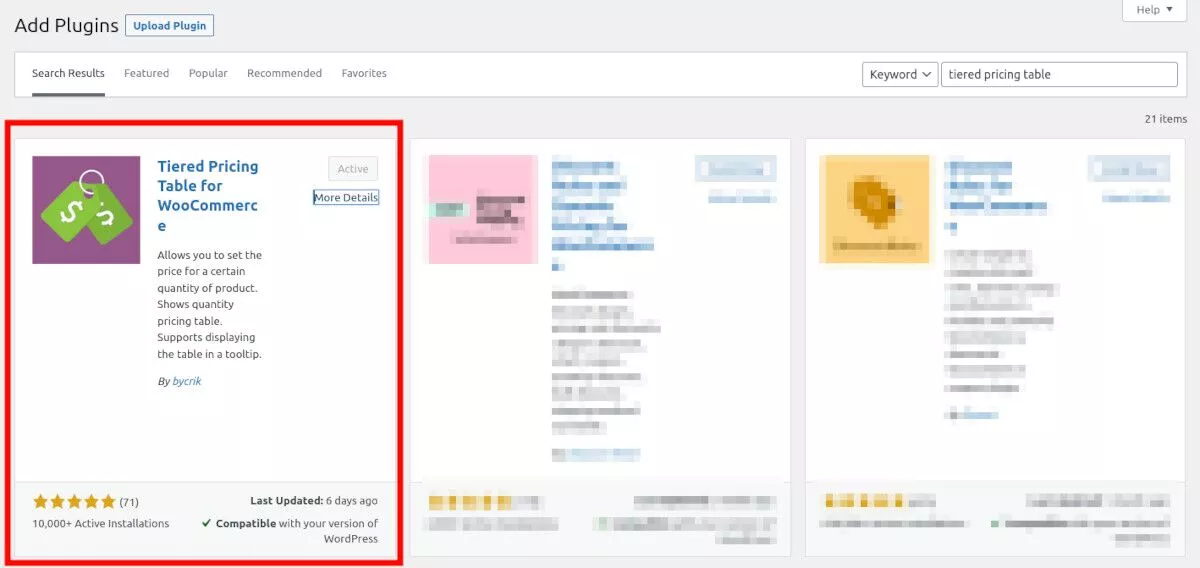
Una vez que haya instalado y activado el complemento, recibirá una notificación en su panel de administración con enlaces a Configuración y Documentación.

Si bien algunos complementos agregan un menú adicional a su tablero, la tabla de precios por niveles se integra completamente con WooCommerce. Hacer clic en Configuración lo lleva a una pestaña específica de precios escalonados en el menú de WooCommrce.
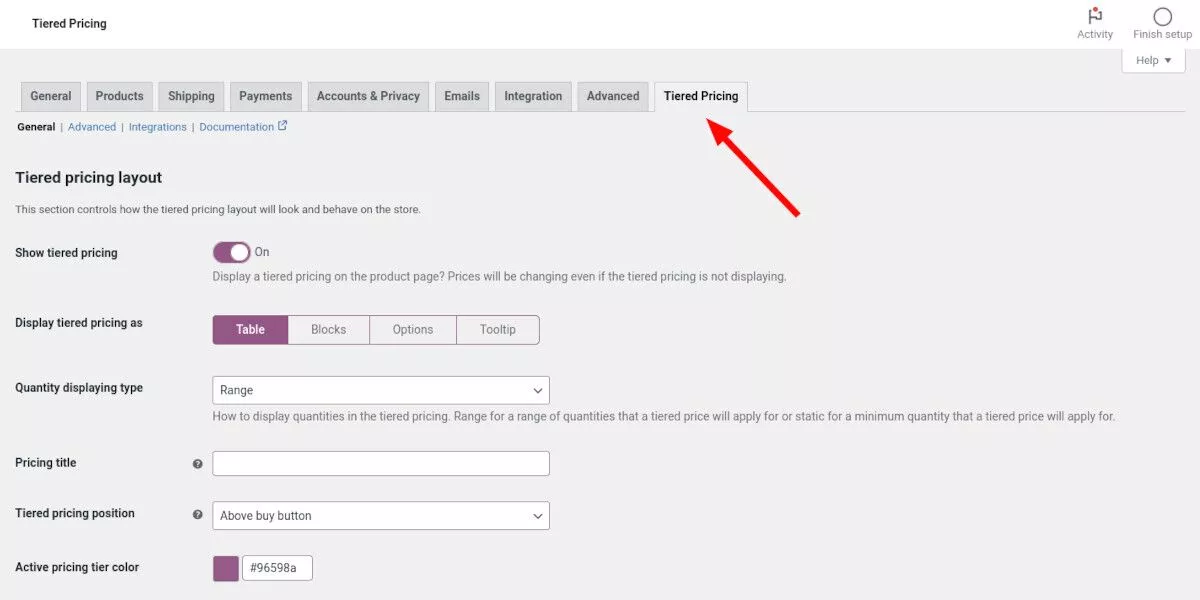
En esta área, puede configurar todos los ajustes para el complemento. Para volver a encontrarlo en el futuro, solo necesita navegar a WooCommerce→Configuración→Precio escalonado .
Configurar precios escalonados
La primera página de configuración de la tabla de precios escalonados (General) tiene que ver con la apariencia. Hay varias secciones donde puede ajustar la pantalla, los colores y más.
Diseño de precios escalonados
Hay varias formas de mostrar el diseño de las tablas, o incluso puede optar por no mostrar la tabla en absoluto, pero aún así mostrar los cambios de precios a medida que el cliente realiza un pedido.
Puede mostrar los precios escalonados de cuatro maneras:
- Mesa
- bloques
- Opciones
- Información sobre herramientas
La tabla es el método predeterminado y más popular.
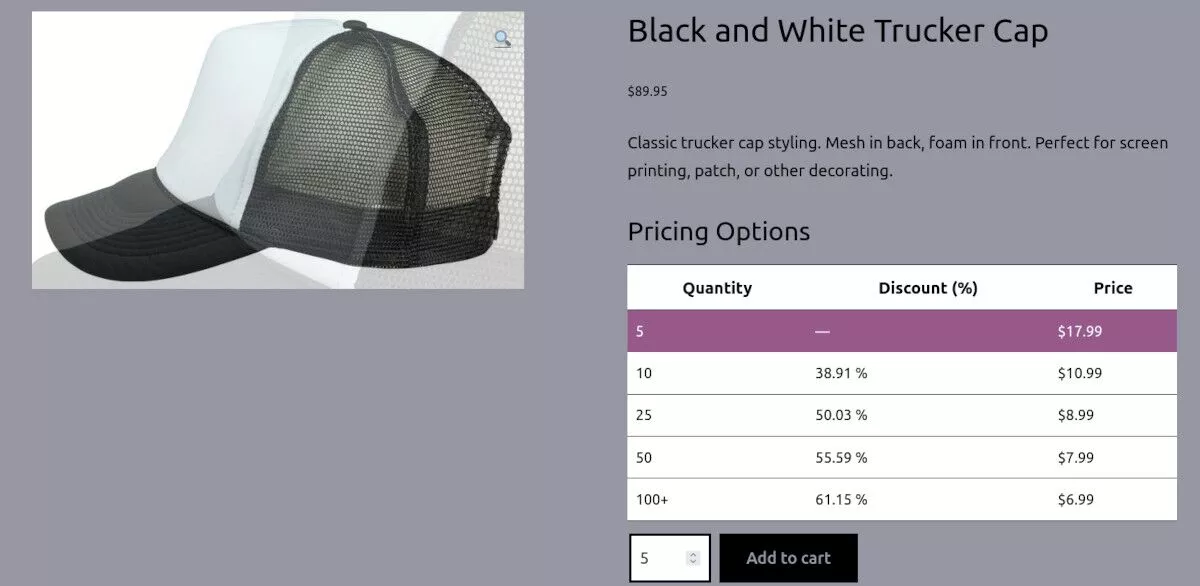
Bloques muestra los niveles de precios en, por supuesto, bloques.
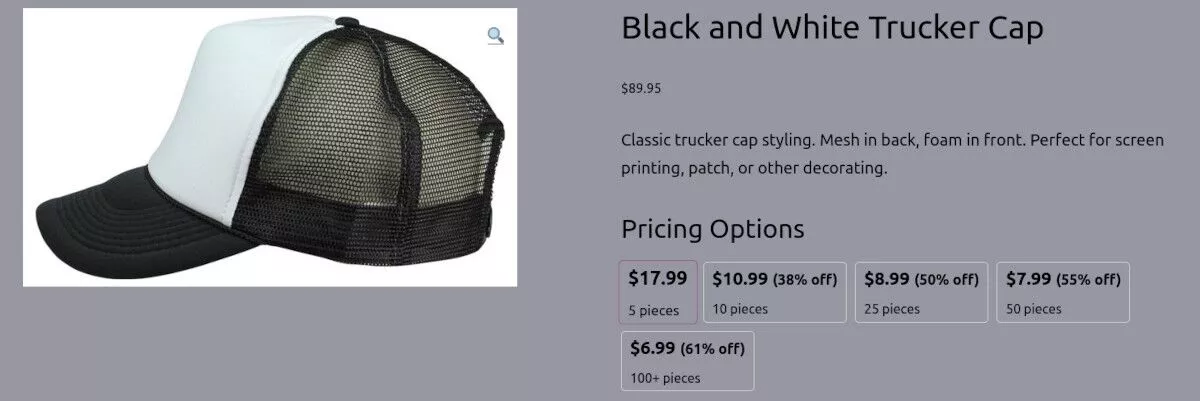
Opciones muestra el precio en una columna con una selección de botón de radio.
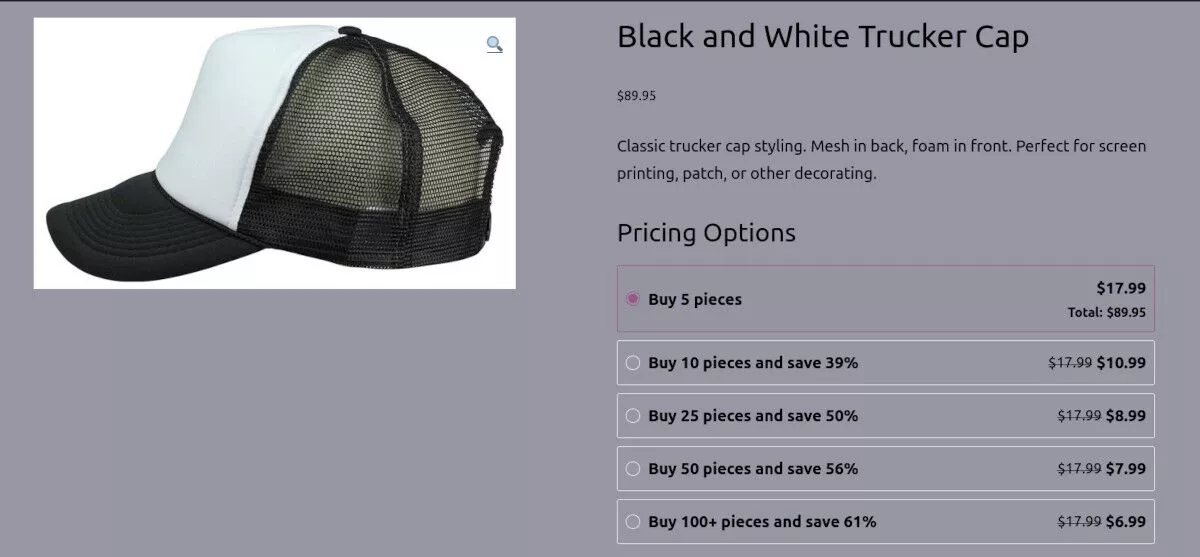
La información sobre herramientas coloca un icono de signo de interrogación junto al precio regular. Al pasar el cursor sobre él, se muestra la tabla de precios por niveles.

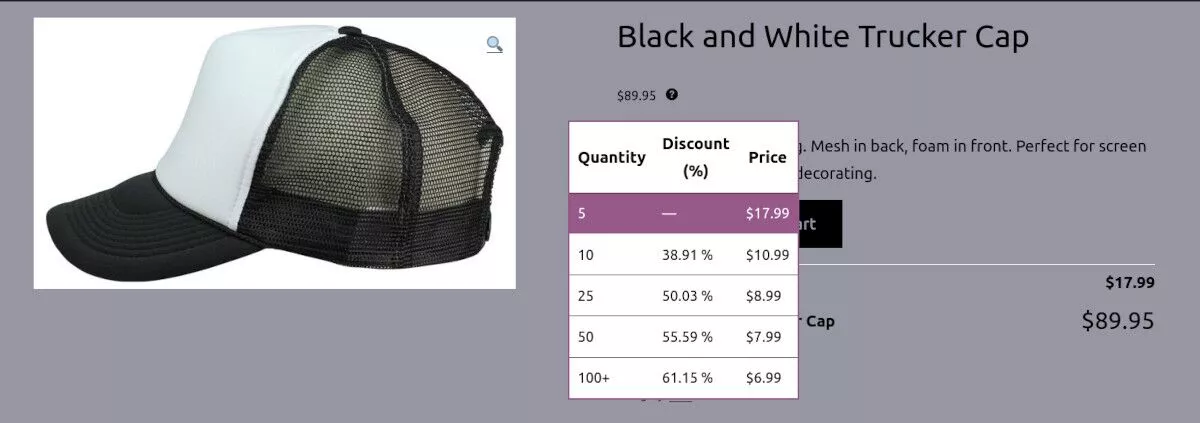
Precio en la página del producto
Tiene el control total de cómo se verá el precio del producto en la página del producto cuando los precios escalonados estén habilitados. Puede elegir mostrar u ocultar el precio real, mostrar precios escalonados como descuento o mostrar el precio total.
Precios escalonados en el carrito y en las páginas de pago
Si bien puede configurar cómo aparece el precio en las páginas de pago y carrito, también existe la oportunidad de crear ventas adicionales en el carrito. Al activar esta función, puede mostrar un mensaje personalizado con una oferta tentadora como "Compre 20 más para obtener $ 5.99 cada uno".
Precios de catálogo de precios escalonados
Si desea especificar cómo aparecerán los precios escalonados en las páginas del catálogo o en los widgets, puede personalizarlo en esta sección.
Totales
En las páginas de productos, puede controlar cómo se muestran los totales. Por ejemplo, puede mostrar información sobre el precio unitario real, la cantidad y el total si lo desea.
Configuración avanzada
En la pestaña Avanzado, hay aún más configuraciones para ayudarlo a marcar cómo funcionan sus precios escalonados. Por ejemplo, puede establecer precios escalonados para categorías de productos completas. Además, puede activar los precios basados en roles, lo que permite precios escalonados para roles de usuario específicos.
También puede habilitar funciones como:
- Precios escalonados globales
- Gestión de cupones
- Validación de cantidad mínima
integraciones
Hay varios complementos y complementos con los que se integra la Tabla de precios por niveles para WooCommerce. Por ejemplo, al activar Elementor, obtiene un práctico widget con configuraciones completas que puede usar en sus diseños.
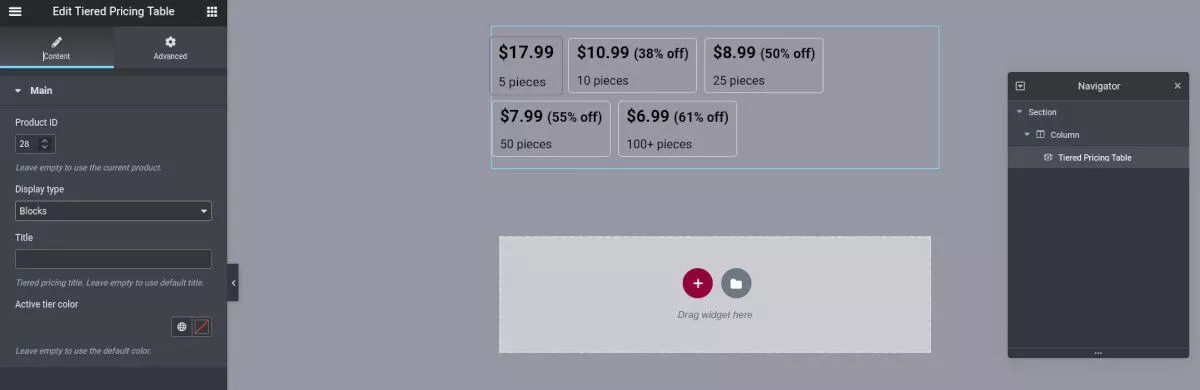
Hay muchas más integraciones útiles, como WP All Import, Product Bundles, WooCommerce Currency Switcher, Addons y Aelia Multicurrency.
La última pestaña en Configuración es un enlace a la documentación de la Tabla de precios por niveles, que es muy útil porque no tiene que buscarla en su sitio.
Configuración de precios escalonados a nivel de producto
He cubierto la configuración global, pero también deberá configurar los ajustes para cada uno de sus productos. Esto es fácil de hacer.
A medida que agregue un nuevo producto, o regrese para editar uno, ahora verá la opción de precios escalonados en la pestaña Configuración general.

Desde aquí, puede seleccionar el tipo de precio escalonado, como Fijo o Porcentaje. En Fijo, simplemente ingrese la cantidad y el precio de esa cantidad. Tenga en cuenta que en su configuración global, también puede especificar un rango en lugar de un precio. Usando Porcentaje, nuevamente solo necesita completar el precio y el porcentaje para cada nivel que desea agregar.
Pestaña de precios escalonados
Además de la configuración general para cada producto, hay configuraciones específicas sobre cómo se muestran los precios escalonados. Puede establecer una cantidad mínima o dejarlo solo para permitir que los clientes compren solo uno a la vez si lo desean.
Aquí es donde también deberá especificar el estilo de la tabla de precios por niveles que se muestra para el producto específico que está creando o editando: tabla, bloques, opciones o información sobre herramientas.
Precios de productos variables
Si tiene variaciones en su producto, aún puede ofrecer precios escalonados. Puede ofrecer el mismo precio escalonado para todas las variaciones, o puede establecer individualmente el precio escalonado para cada variación que ofrezca.
Por ejemplo, si vende sombreros con diferentes variaciones de color, puede establecer diferentes precios escalonados para un color en particular si lo desea. Esto también puede ser útil si un color específico del mismo producto es más costoso de fabricar, como gris jaspeado o cuadros.
Precios basados en roles
Con esta configuración, puede crear diferentes reglas de precios según el rol de usuario para WordPress o WooCommerce (y cualquier otro rol creado por otros complementos).
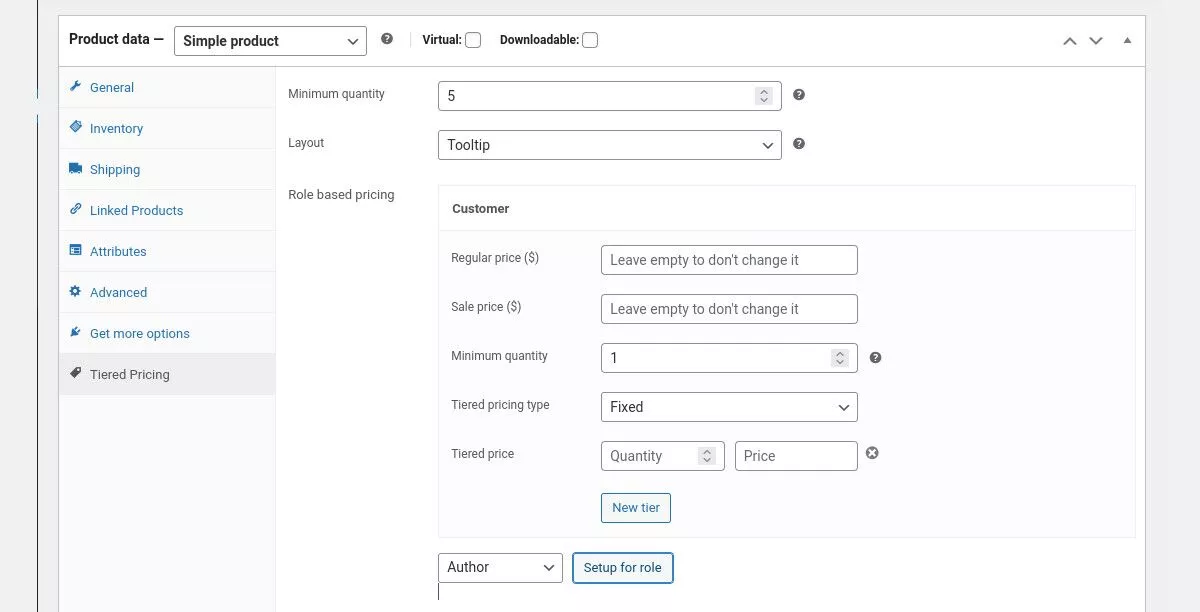
Esto puede ser útil si tiene ciertos clientes a los que desea ofrecer descuentos porcentuales en lugar del precio fijo que ofrece al público en general.
Precios
Si bien puede instalar y usar el complemento de tabla de precios por niveles de forma gratuita, también ofrecen una suscripción anual que incluye su servicio de soporte y actualizaciones de extensión.
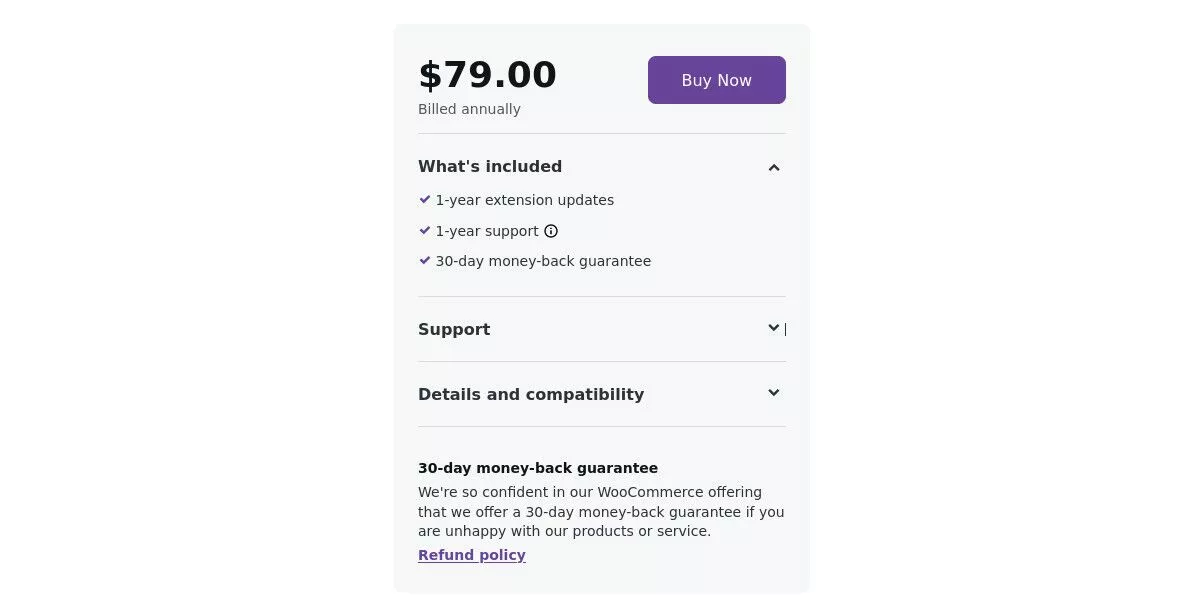
Con su Servicio de soporte, puede obtener ayuda con la instalación, configuración y uso del complemento. Me puse en contacto con Soporte durante la prueba y fueron rápidos con su respuesta y minuciosos.
Hay una garantía de devolución de dinero de 30 días con la compra, por lo que no hay riesgo de probarlo.
Precios escalonados de manera fácil
Los precios dinámicos en su tienda WooCommerce no tienen por qué ser complicados o costosos. Puede configurar sus nuevas ofertas de productos al por mayor sin tocar ningún código, e incluso puede comenzar a agregarlo a sus productos existentes. Y con los precios basados en roles, puede hacer que sus compradores leales se sientan aún más especiales con ofertas diseñadas específicamente para ellos.
Si desea comenzar a ofrecer sus productos a granel en este momento, es solo una instalación de complemento que lo aleja de la realidad. Y ahora mismo, están ofreciendo un 20% de descuento para los lectores de WP Mayor. ¡Simplemente use el código de cupón WPMAYOR20 al finalizar la compra!
